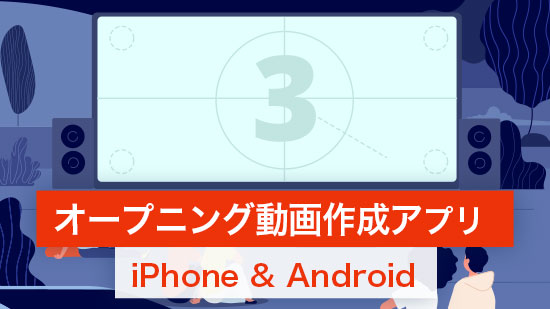【無料】証明写真の背景を白にするおすすめ画像加工アプリ 5 選【2026年最新版】

証明写真は、少し前まではフォトスタジオや証明写真機で撮影するのが一般的でした。そのため、せっかく時間とお金をかけて撮影をしたのにでき上がりがいまいちだったり、背景の色を間違えたなど、失敗して撮りなおしをしなければならなかったなんてこともありました。しかし、最近では、なんとスマホ一つで思い通りの証明写真が作れてしまうのをご存知ですか?
そこで今回は、スマホさえあればすぐに写真の背景を加工して証明写真が作成できる便利なおすすめアプリと、実際にアプリを使った証明写真の加工方法をご紹介します。とっても簡単にできてしまうので、是非最後までお読みいただき、手間をかけずに証明写真を作ってくださいね。
もくじ:
- 証明写真の背景を白にする方法とは?
- 証明写真の背景を白に加工できるおすすめ画像加工アプリ 5 選
- 1位 AI 搭載の証明写真専用機能で背景を自動で白くできる「PhotoDirector」
- 2位 美肌証明写真で背景を白くできる「Beauty Plus」
- 3位 写真の背景を白にできる証明写真に特化したアプリ「美肌証明写真」
- 4位 国際規格のテンプレートで簡単証明写真の補正・加工「SnapID」
- 5位 証明写真の背景を白くできてコンビニ印刷ができる「Bizi ID – コンビニ証明写真」
- アプリで証明写真を作る方法(背景を白くする方法)
- まとめ
証明写真の背景を白にする方法とは?
自宅で証明写真を撮影する場合、一番困るのが「背景」でしょう。一面白色の壁紙の場所があれば良いのですが、壁に装飾をしていたり、白壁でなかったりなどすることがあります。そのような時に役立つのが、画像加工アプリです。
最近の画像加工アプリはかなり進化していて、ほとんどのものが AI を搭載しています。そのため、AI が被写体を自動的に認識し、人物だけをきれいに残して背景を切り抜いてくれます。あとは、白の背景を合成するだけで背景が白の証明写真が完成します。
次項では、証明写真向けに背景を白く加工できるアプリをご紹介します。
証明写真の背景を白に加工できるおすすめ画像加工アプリ 5 選
1位 AI 搭載の証明写真専用機能で背景を自動で白くできる「PhotoDirector」

PhotoDirector(フォトディレクター)は、基本的な写真加工から最新の AI 技術を使った写真加工までできるオールインワンの画像加工アプリです。こちらのアプリには、証明写真作成用に専用のツールを搭載しており、一から撮影して証明写真を作成できるのはもちろん、すでに撮影済みの写真を証明写真として加工することができ、加工後はコンビニでプリントアウトできる L判サイズで保存することができます。
サイズ変更・背景の除去・背景色の変更といった基本的なツールに加え、豊富な顔レタッチ(ビューティー)ツールを搭載しているのが大きな特徴です。肌のトーン補正や傷・ニキビを隠すといった、プロが行うような加工も AI ツールで簡単にできてしまいます。
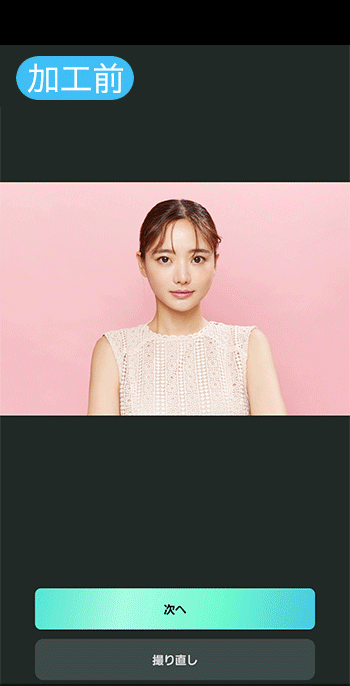

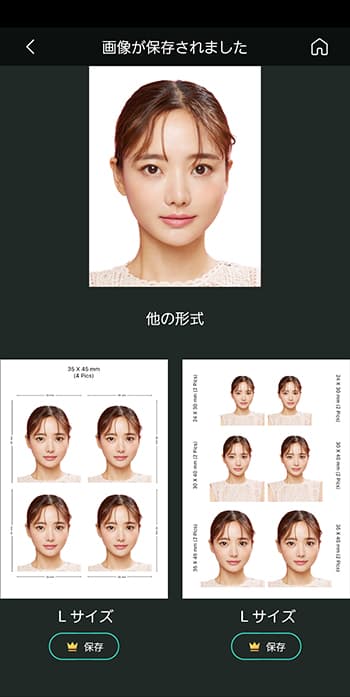
また、PhotoDirector は証明写真の作成以外にも写真に写った不要物の削除、フィルター加工、合成などの基本機能から AI 高画質化や AI 画像生成など最新の AI 画像加工機能まで本格的な写真加工機能がたくさん搭載されているので、写真加工を全般的にワンストップで行いたい人にはもってこいのアプリです。後ほどご紹介する「アプリで証明写真を作る方法(背景を白くする方法)」では、この PhotoDirector を使用して解説を行っています。 こちらは無料でインストールができますので、気になる方は上記リンクよりダウンロードして試してみてくださいね。
2位 美肌証明写真で背景を白くできる「Beauty Plus」

BeautyPlus(ビューティープラス)は、自撮り用に開発された画像加工アプリです。「美肌証明写真」という機能が搭載されており、作成したい証明写真の種類を選んで背景色を指定するだけで、かんたんに証明写真を作成することができます。肌や顔、髪型まで加工できる機能が搭載されているので、顔色や化粧のりが気になる時に便利です。アプリで画像が作成できたら、家庭のプリンターで印刷できますが、コンビニプリント用として保存することもできます。
3位 写真の背景を白にできる証明写真に特化したアプリ「美肌証明写真」

美肌証明写真(びはだしょうめいしゃしん)は、その名の通り美肌加工を行いながら証明写真を作る事ができるアプリです。顔の位置調整から美肌加工、サイズの調整まで行え、背景色も自動で変更してくれます。データが完成したら家庭のプリンターでL判印刷することで、証明写真が完成するので、外出の必要もありません。ただし、完全に証明写真を作る事だけに特化したアプリのため使い道が限定的で、iPhone のみのリリースとなっています。
4位 国際規格のテンプレートで簡単証明写真の補正・加工「SnapID」
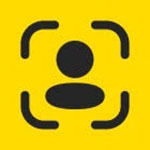
SnapID(スナップアイディー)は、パスポート写真、学生証写真、ビザ写真など、さまざまな証明写真(ID写真)の撮影と編集できるアプリです。ワンクリックで背景・変更はもちろん、肌の補正もかんたんに行えます。国際規格のテンプレートを収録しており、世界各国のビザや証明書、資格試験向けの証明写真を作成・加工を行うことができます。無料で使用でき、コンビニで証明写真を印刷する事もできます。
5位 証明写真の背景を白くできてコンビニ印刷ができる「Bizi ID – コンビニ証明写真」

コンビニ証明写真(コンビニしょうめいしゃしん)は、証明写真を作成することに特化したアプリ & ブラウザサービスです。マイナンバーや様々な検定試験用のサイズに対応しているので、アプリの指示通りに操作をすれば、サイズを間違える事なく証明写真を作ることができます。背景除去に関しては、「深度情報付きの画像」という限定はありますが、かんたんに行うことができます。コンビニでプリントする為だけに作られているため、家にあるプリンターでは印刷することはできませんが、コンビニさえあれば 24 時間 365 日証明写真を作ることができます。
アプリで証明写真を作る方法(背景を白くする方法)
それでは、おすすめ 1 位でご紹介した「PhotoDirector」を使って証明写真の加工をしてみましょう。PhotoDirector は無料でインストールできますので、読みながら試してみたい方は下記リンクからダウンロードしてくださいね。
▼動画派の方はこちら (3:55~)

ステップ 1:PhotoDirector を起動して「ID 写真」を選択する
スマホ版 PhotoDirector アプリを起動します。
トップページを、少し下にスクロールすると「ID 写真」という項目がありますのでタップしましょう。
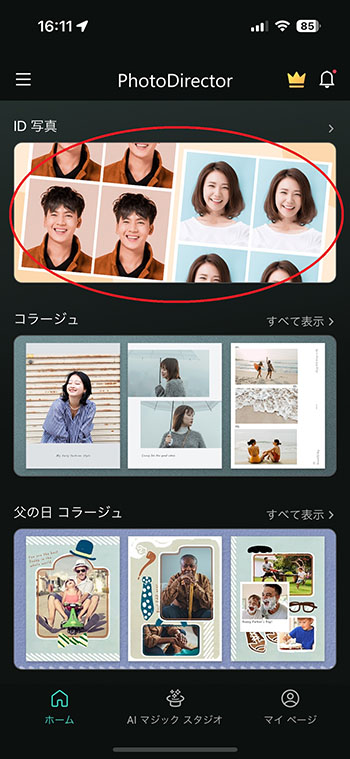
ステップ 2:写真を撮影もしくは既に撮影した写真を読み込む
【アプリで証明写真を撮影する場合】
事前に撮影した写真が無い場合は、アプリ内で撮影することができます。
カメラ機能が立ち上がりますので、その場で撮影をする場合は画面上に表示された輪郭に頭の先(髪の毛)とあごが収まるようにして、撮影をします。
ポイント:
撮影をする際は、必ずスタンドを使って自撮りをするか、他の人に撮影をしてもらうようにしましょう。スマホを手に持った自撮りの場合、スマホを保持するために肩が不自然に上がってしまったり、撮影イメージを確認するために首が曲がってしまったりと、姿勢を保持しづらくなってしまいます。また、無地・単色の壁を背にして撮影をするようにすると、その後の背景加工を綺麗に行うことが可能です。派手な柄の壁紙や、窓を背にした撮影はNGです。

【すでに撮影済みの画像がある場合】
すでに撮影した顔画像がある場合は、画面左下の写真ライブラリーをタップすることで、スマホ内の画像フォルダから画像を読み込むこともできます。

ステップ 3:背景を削除して白もしくは他の色に変える
画像を撮影、もしくは画像を読み込むと、すぐに AI が背景を除去して透明にしてくれます。
ここで再度顔が枠に入っていることを確認してから右下のチェックマークをタップして次に進みます。
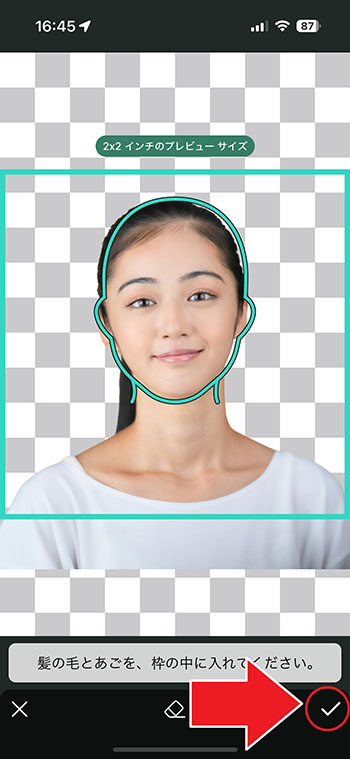
これで自動的に背景を白にすることができるようになりました。
もしも背景を白以外にしたい場合は、画面下の「カラー」をタップして、背景の色を選んで変更することもできます。


ステップ 4:写真のサイズを選ぶ
画面左下の「サイズ」をタップして、証明写真のサイズを選びます。

下部メニューから写真のサイズを選ぶことができます。サイズによっては肩まで見えるようになっています。これは、顔の大きさを保ちながらサイズに併せて自動で調整されているからです。


それぞれのサイズの見え方は以下のようになります。





各サイズの使用用途をまとめてみましたので、ご参考ください。
| サイズ | 使用用途 |
|---|---|
| 35×45mm | パスポート・マイナンバー・司法試験など |
| 2×2inch | 外国のビザ(アメリカ・タイ・フィリピンなど) |
| 30×40mm | 履歴書・在留カード・公務員試験など |
| 24×30mm | 運転免許証・英検・資格試験など |
| 28×35mm | メキシコなどの証明写真サイズ |
ステップ 5:顔のレタッチをする
PhotoDirector には、「美肌」や「小顔」など、豊富な顔の修正ツールが用意されています。
過度の加工は証明写真としてはNGですが、ニキビや傷を消したり、肌の色を多少調節する程度であれば、印象アップとしての効果を見込めますね。


※ 証明写真の加工について
最近の画像加工アプリは、AI が搭載されているため、かなりレベルの高い加工が可能です。撮影時に照明が足りず暗くなってしまった肌のトーンを整えたり、ニキビなどの肌の調整・補正であれば問題ないですが、パーツを大きく調整したり、輪郭が変わってしまうような加工は推奨されません。特に、パスポートなどの顔認証システムに使用される場合は、加工すると認証に失敗してしまうので注意が必要です。証明写真の目的はあくまで「本人確認」ですので、不自然にならない程度に抑えておくほうが良いでしょう。
ステップ 6:保存する
画面右上の保存アイコン(下向きの矢印)をタップすることで、現在のサイズの画像が保存されます。

このとき、L 判サイズ(通常の写真サイズ)で印刷できる画像をダウンロードすることができます。こちらはご家庭のプリンターやコンビニプリントなどで L 判サイズとして印刷することができます。
※L 判サイズでの画像書き出しは、有料版へのアップグレードが必要となります。

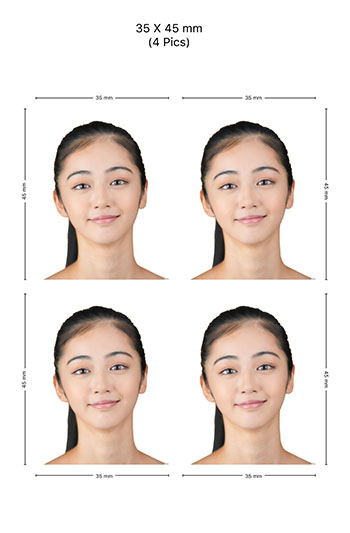
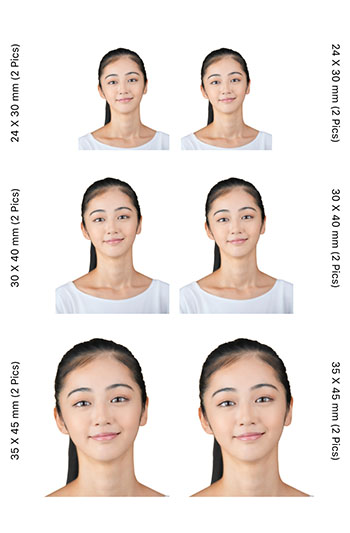
まとめ
今回は、スマホで簡単に証明写真の背景を白くする方法と証明写真を簡単に作る方法、またそれができるおすすめアプリをご紹介しました。解説した通り、アプリを使えば数タップで背景を白や他の色に変えたり、本格的な美肌調整まですることができます。とっても便利なので、ぜひ証明写真が必要な際はこちらの方法を試してみてくださいね。
また、今回おすすめ 1 位でご紹介した「PhotoDirector」は、証明写真の作成以外にも、便利でユニークな最新の AI 画像加工機能が多数用意されています。無料でインストールして使うことができますので、ぜひこの機会に以下よりダウンロードして、色々な機能を試してみてくださいね。
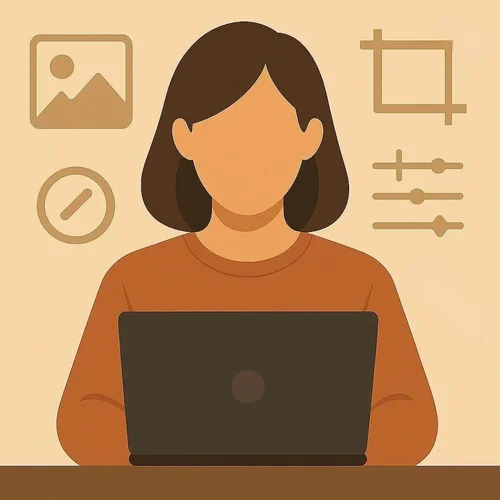
社内外のクリエイター・ライターと協力しながら、画像編集に関連するノウハウをまとめています。10年以上の編集経験を持つメンバーが、AIツールから応用編集テクなどを実際に比較検証しながら記事を執筆しています。